忘年会・新年会
-
2 余興
-
3 アイディア
Youtubeから忘年会・新年会動画や音楽をダウンロードする方法
今年も早いもので年の瀬となってしまいました。 そしてすぐに年が明けて新年となることでしょう。 このシーズンになると、忘年会や新年会などの楽しい宴会行事が続きます。 スマートフォンやデジカメで動画を簡単に撮影できるようになった今では、忘年会や新年会の様子を撮影したビデオがインターネット上にたくさん投稿されています。 特に世界最大手の動画投稿サイトであるYoutubeには、日本だけでなく世界中の催し物の動画がこの時期にはアップされることでしょう。 そこで今回は、Youtubeで忘年会や新年会ビデオを探す方法と、見つけたそれらお気に入りの動画や音楽をダウンロードして保存する方法を説明したいと思います。
■忘年会・新年会ビデオの探し方
1.まずはYoutube(https://www.youtube.com/)にアクセスしてください。
2.次に、検索窓に「忘年会」や「新年会」と入力して検索します。 目的に合わせて「芸」「余興」「ダンス」など、サブキーワードを指定しましょう。
3.それでもヒット数が多過ぎる場合は、フィルタをかけましょう。 「再生回数」や「評価」で並び替えて人気の高い動画を表示させたり、「HD」や「今年」などのフィルタをかけて最近の高画質動画を探したりできます。
■忘年会・新年会ビデオのダウンロード方法
次のソフトを使用すると、Youtubeで見つけた忘年会・新年会動画や、音楽動画を簡単にダウンロードできます。 「AllMyTube 」ダウンロード方法は以下となります。 とても簡単ですので、皆さんも是非お試しください。
Part 1≪動画のダウンロード方法≫
1.Youtubeでダウンロードしたい忘年会・新年会動画の再生ページを開き、URLをコピーします。
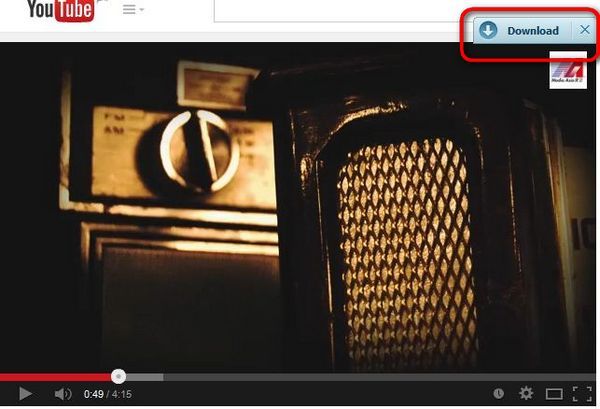
2.「AllMyTube」を起動し、左上にある「URLをペースト」クリックします。
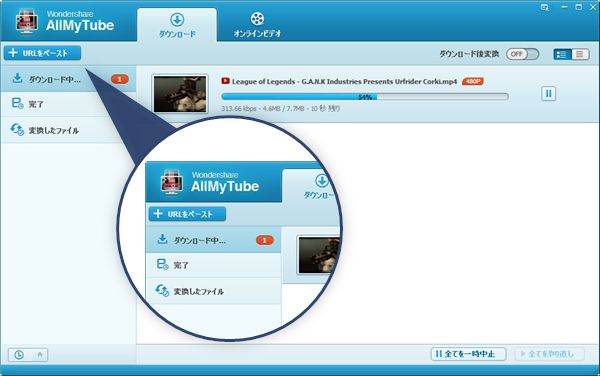
3.自動的に動画がパソコンにダウンロードされます。
Part 2≪音楽のダウンロード方法≫
1.Youtubeでダウンロードしたい音楽動画の再生ページを開き、URLをコピーします。
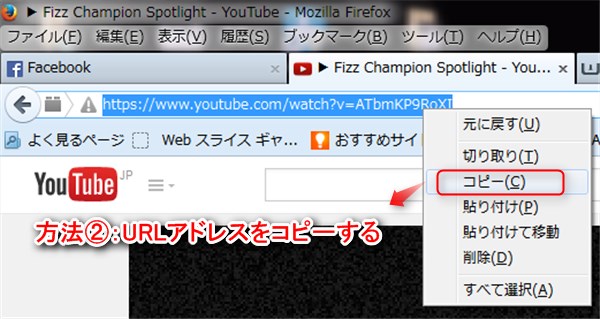
2.「AllMyTube」を起動し、右上付近にある「ダウンロード後変換」を「ON」に設定します。
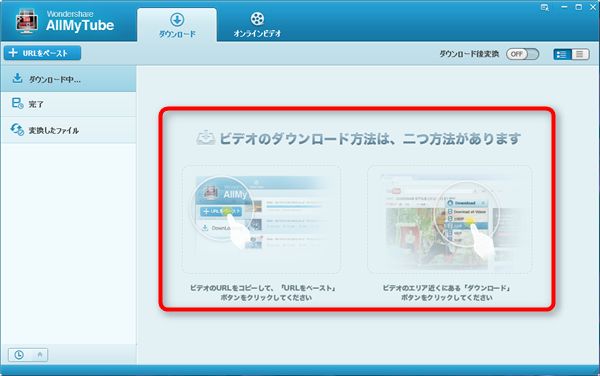
3.左上にある「URLをペースト」クリックし、ダウンロードを実行します。
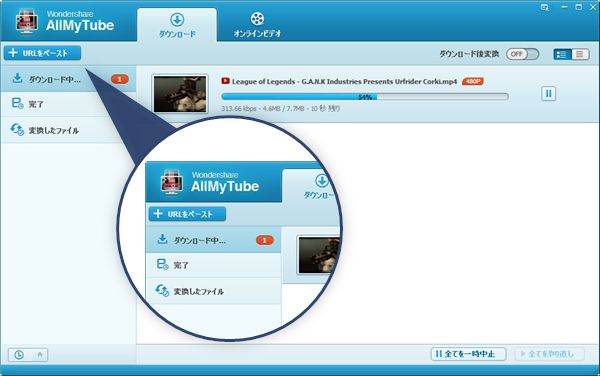
以上でYoutubeの動画から音楽ファイルとしてダウンロードができますが、上記の「ダウンロード後変換」機能は無料体験版では利用できず、MP3の直接ダウンロード→変換にはソフトの購入が必要になります。 しかしこちらのソフトはシェアウェアソフトですので、ソフトを購入しなくても試用が可能です。使用(無料体験版)で音楽ファイルとしてダウンロードしたい場合は、次の手順を行ってください。
Part 3≪無料体験版でのMP3変換方法≫
1.まず左上の「URLをペースト」により動画をダウンロードします。
2.画面左側の「完了」を押して、ダウンロードが完了した動画の一覧を表示させます。
3.音楽ファイルに変換したい動画の右側にある「変換」ボタンを押し、「形式」→「音声」→「MP3」と選択した後、「OK」を押して変換を実行します。 これにより、MP3ファイルとして動画を保存できます。
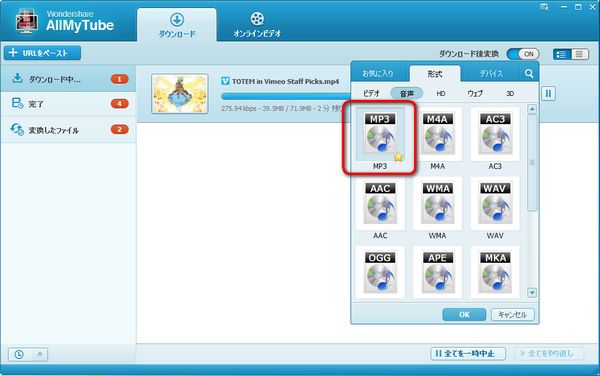




ka haru
Editor
コメント(0)